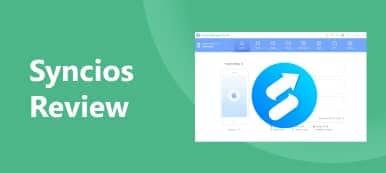Da quando Apple ha bloccato iTunes sulle ultime versioni di macOS, sempre più utenti sono alla ricerca di un modo alternativo per gestire ed eseguire il backup dei propri dispositivi iOS. La buona notizia è che ci sono così tante opzioni sul mercato, ma questo rende difficile la decisione. Questo articolo esamina una delle migliori opzioni per assumere il controllo del tuo dispositivo iOS sul tuo computer: iTools. Inoltre, puoi scoprire la migliore soluzione alternativa se non è disponibile per te.

- Parte 1: recensione di iTools
- Parte 2: Come utilizzare iTools
- Parte 3: migliore alternativa a iTools
- Parte 4: domande frequenti su iTools
Parte 1: recensione di iTools
Su Apeaksoft, promettiamo di offrirti contenuti verificati. Ecco il nostro sforzo per farlo:
- Quando si tratta di tutti i prodotti selezionati nelle nostre recensioni, la loro popolarità e le vostre esigenze sono al centro della nostra attenzione.
- Il nostro team di contenuti Apeaksoft ha testato tutti i prodotti menzionati di seguito.
- Nel processo di test, il nostro team si concentra sulle sue eccezionali funzionalità, pro e contro, compatibilità del dispositivo, prezzo, utilizzo e altre caratteristiche evidenti.
- In termini di risorse per tali recensioni, abbiamo utilizzato piattaforme e siti Web di recensioni affidabili.
- Raccogliamo suggerimenti dai nostri utenti e analizziamo il loro feedback sul software Apeaksoft e sui programmi di altri marchi.

Essendo un potente strumento di gestione per dispositivi iOS, iTools ti consente di trasferire, eseguire il backup, ripristinare o sincronizzare i dati tra il tuo iPhone, iPad o iPod e un computer. Racchiude otto strumenti principali in un unico programma per eseguire diverse attività per gli utenti iOS.
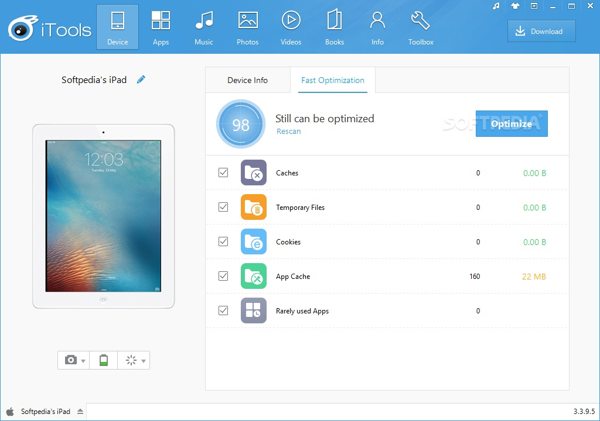
Prezzo di iTools
iTools per iPhone include due versioni, una gratuita e una a pagamento. Puoi ottenere le funzionalità di base nella versione gratuita. Per ottenere le funzionalità avanzate, devi acquistare una versione pro, che parte da $ 30.95 per un dispositivo.
Caratteristiche principali di iTools per iPhone
1. Liberare spazio pulendo cache, file temporanei, cache, ecc.
2. Rileva e visualizza informazioni sul tuo iPhone o iPad.
3. Scansiona, gestisci e aggiorna le app sul tuo dispositivo iOS.
4. Includere un centro giochi per ottenere gli ultimi giochi.
5. Gestisci la musica sul tuo iPhone e importa o esporta brani.
6. Crea suonerie con le tue canzoni preferite.
7. Trasferisci le foto tra il tuo dispositivo iOS e il computer o un altro iPhone.
8. Organizza video, film e programmi TV sul tuo dispositivo.
9. Effettua il backup dei libri presenti sul tuo dispositivo sul tuo computer.
10. Gestisci contatti, note, segnalibri, calendari e messaggi.
Recensione di iTools
- PROS
- iTools integra una gamma di funzionalità per dispositivi iOS e gestione dei dati.
- Ha un'interfaccia user-friendly ed è facile da navigare.
- Il software è disponibile sia su Windows che su Mac.
- Include una versione gratuita.
- CONS
- Le opzioni personalizzate sono limitate.
- La risposta dell'assistenza clienti è lenta.
- La versione gratuita è troppo limitata e quella a pagamento è costosa.
- Devi installare iTunes prima di utilizzare iTools.
Parte 2: Come utilizzare iTools
La versione gratuita è un buon punto di partenza per testare iTools per il tuo iPhone. Considerando la scarsa assistenza clienti, di seguito spieghiamo come utilizzare iTools per principianti. Inizia scaricando la versione gratuita sul sito web.
Passo 1 Apri il software e collega il tuo iPhone al computer con un cavo USB.
Passo 2 Dopo che il tuo dispositivo è stato riconosciuto, otterrai le informazioni del tuo iPhone o iPad nel file Dispositivo schermo.
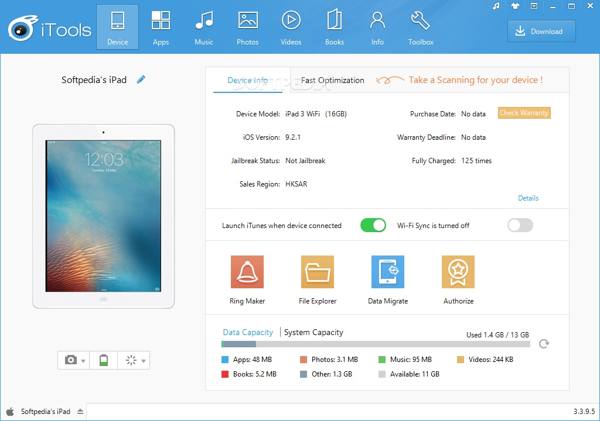
Passo 3 Successivamente, puoi iniziare a gestire, eseguire il backup o sincronizzare i file. Per gestire le tue foto sul tuo dispositivo, ad esempio, vai su Foto scheda.
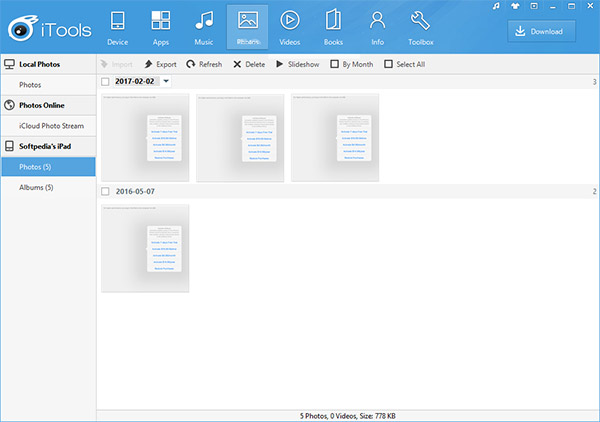
Passo 4 Selezionare diverse foto, fare clic su Esportare pulsante e seguire le istruzioni per trasferisci le foto dall'iPhone al tuo computer. Se desideri aggiungere foto al tuo iPhone, fai clic su Importare pulsante, seleziona gli elementi desiderati sul disco e importali.
Parte 3: migliore alternativa a iTools
iTools non è l'unica opzione per gestire il tuo dispositivo iOS. Considerando le limitazioni, è logico che molte persone stiano cercando un'alternativa a iTools. Da questo punto, consigliamo Trasferimento iPhone di Apeaksoft. È potente quanto iTools ma a metà prezzo.

4,000,000+ Download
Trasferisci dati tra iOS e PC o iOS e iOS.
Supporta un'ampia gamma di tipi di dati, come video, foto, contatti, musica, ecc.
Mantieni la condizione originale dei tuoi dati durante la sincronizzazione.
Transcodifica automaticamente i file in base al dispositivo di destinazione.
Compatibile con le ultime versioni di iOS.
Come utilizzare la migliore alternativa a iTools
Passo 1 Connettiti al tuo iPhoneAvvia la migliore alternativa a iTools dopo averla installata sul tuo computer. È disponibile per Windows 11/10/8/7 e Mac OS X 10.7 o versioni successive. Successivamente, collega il tuo iPhone al computer con un cavo Lightning. Per iOS 13 o versioni successive, inserisci il tuo passcode per consentire la connessione.
 Passo 2 Visualizzare in anteprima e gestire i dati
Passo 2 Visualizzare in anteprima e gestire i datiQuindi verrai indirizzato alla finestra principale dopo che il tuo dispositivo è stato rilevato. Qui puoi controllare e gestire tutti i dati sul tuo dispositivo per tipologia. Per gestire i video dell'iPhone, ad esempio, vai su Video scheda dalla barra laterale sinistra. Quindi otterrai tutti i video sul pannello principale. Fai clic con il pulsante destro del mouse su un elemento e verrà visualizzato un menu contestuale per riprodurlo o eliminarlo.
 Passo 3 Trasferire dati
Passo 3 Trasferire datiPer esportare i video dell'iPhone sul tuo computer, selezionali, fai clic con il tasto destro su uno di essi, scegli Esporta su PCe seleziona una cartella in cui salvarli.
Per aggiungere video al tuo iPhone, fai clic su Aggiungi pulsante sulla barra multifunzione in alto scegli aggiungi file or aggiungi cartella, seleziona i file e premi Apri.

Suggerimento: è una buona opzione inviare file video o audio di grandi dimensioni da iPhone su un altro dispositivo iOS o sul tuo computer utilizzando questa alternativa a iTools.
Parte 4: domande frequenti su iTools
iTools funziona con iOS 17?
No, iTools è compatibile con i modelli di iPhone e iPad con iOS 16 e versioni precedenti. Il software non supporta iOS 17. Se hai aggiornato il software, dovresti utilizzare l'alternativa consigliata sopra: Trasferimento iPhone di Apeaksoft, che supporta gli ultimi iOS e iPadOS.
Cos'è iTools Mobile?
iTools Mobile è un'app di localizzazione virtuale per dispositivi iOS. Consente agli utenti di falsificare le posizioni GPS sui propri dispositivi senza eseguire il jailbreak dei propri iPhone o iPad. Inoltre, ci sono opzioni personalizzate per regolare la velocità e controllare il joystick.
Cos'è iToolsBT2.0?
iToolsBT2.0 è un controller con un joystick a 360 gradi per una risposta rapida in qualsiasi direzione. Ci sono quattro tasti programmabili. È possibile ordinare il dispositivo sul sito Web ThinkSky.
Conclusione
Dopo aver letto questo Recensione di iTools, dovresti avere una conoscenza approfondita di questo strumento di gestione dati dell'iPhone, compreso cosa può fare, i vantaggi e gli svantaggi e come utilizzarlo per gestire i tuoi dati. Per le persone a cui non piace iTools o che non possono usarlo, Apeaksoft iPhone Transfer è la migliore opzione alternativa. Non solo è facile da usare, ma ha anche un costo ragionevole. Se hai altre domande sul software, non esitare a lasciare un messaggio sotto questo post.